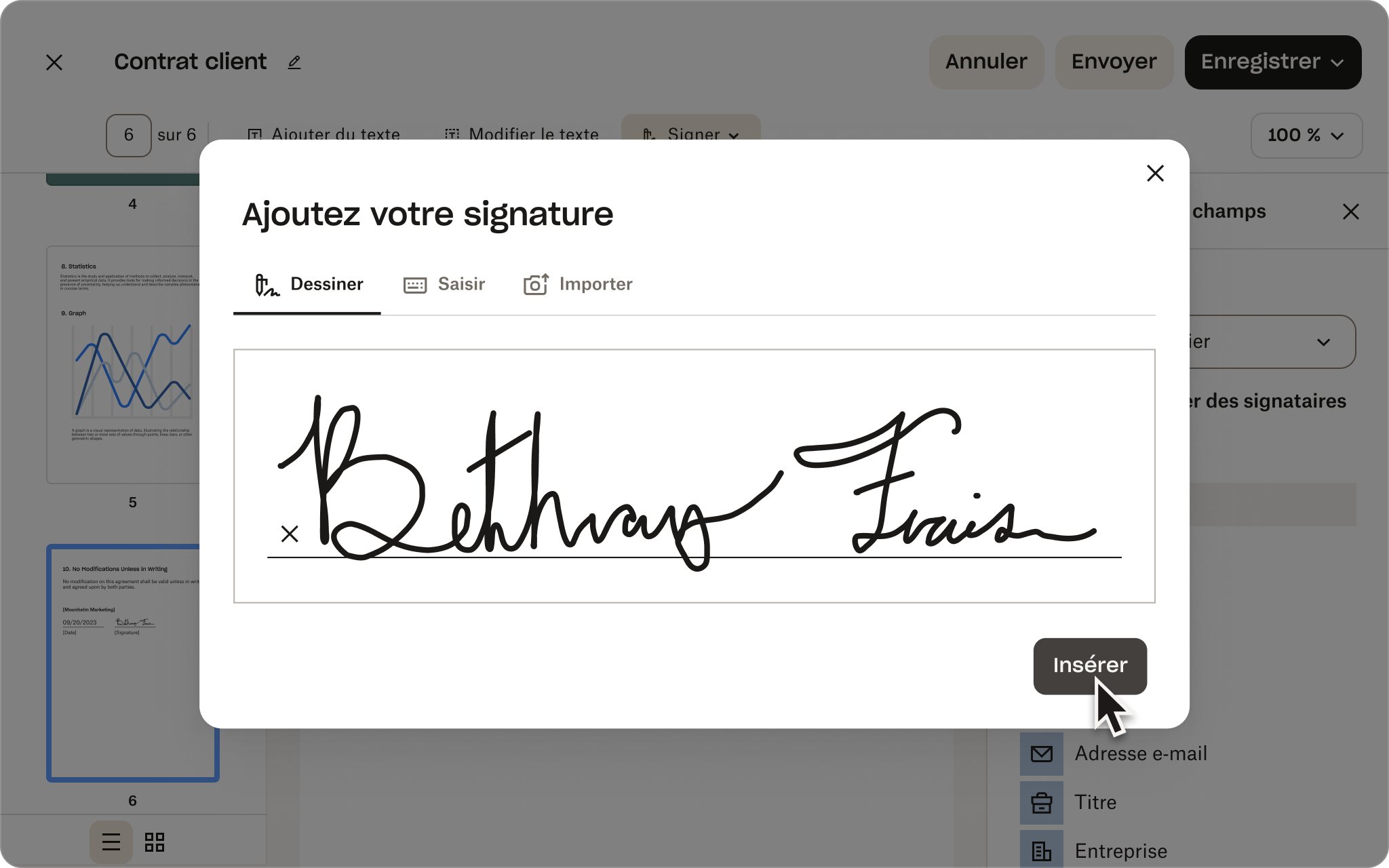Modifiez et signez des PDF au même endroit
L’éditeur de PDF Dropbox permet de fusionner, de diviser et de faire pivoter des pages PDF en toute simplicité depuis une seule et même interface. Vous pouvez ainsi signer et modifier vos PDF simultanément, sans utiliser d’autres logiciels.
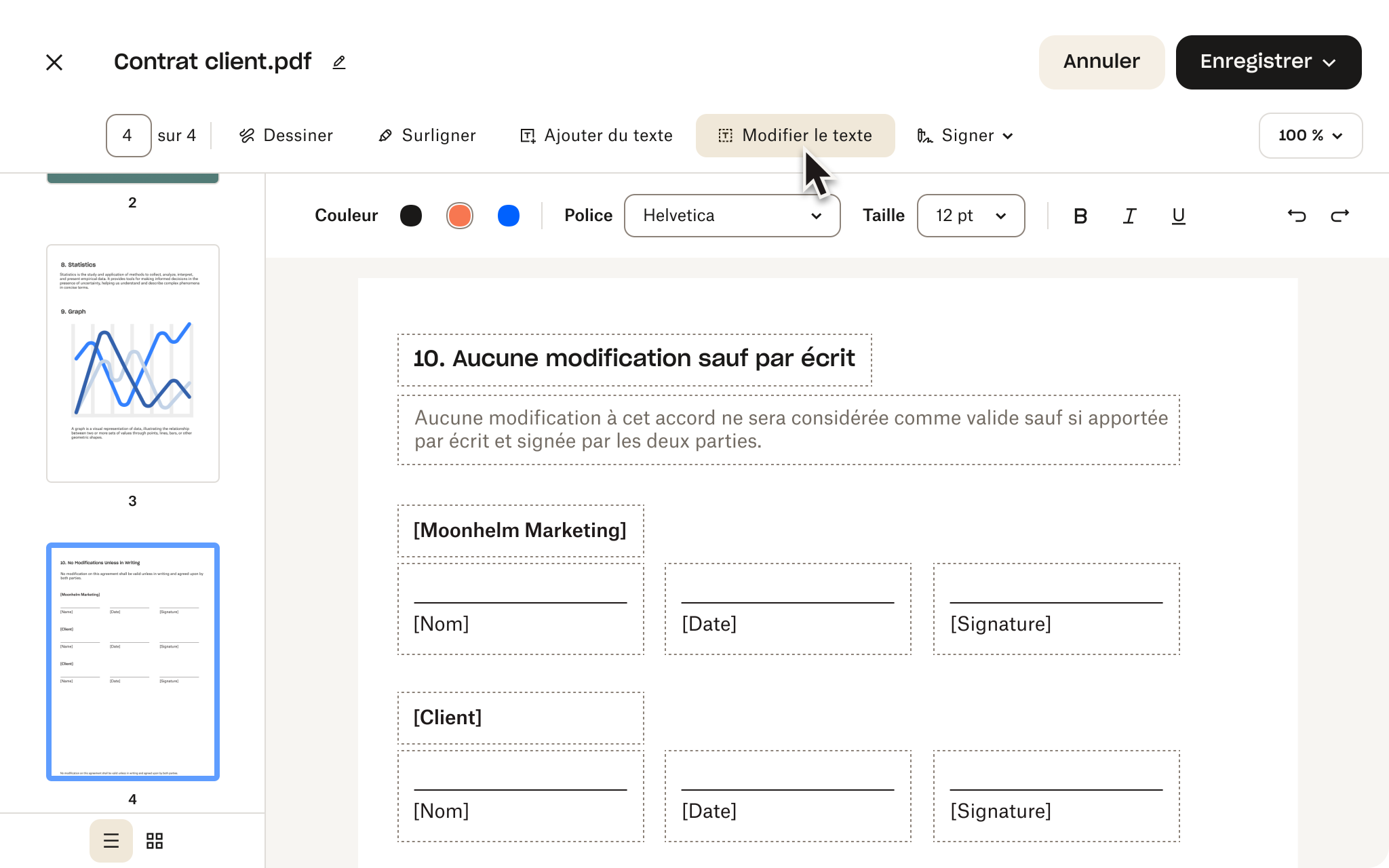
Collaborez en toute simplicité
La sécurité joue un rôle absolument essentiel lors de la signature de documents. Avec Dropbox, partager des PDF signés est simple et sécurisé.
Il vous suffit de copier un lien d’accès à partager avec des collègues, des clients ou des collaborateurs. Vous avez besoin d’une protection supplémentaire ? Protégez vos fichiers par mot de passe ou définissez des dates d’expiration pour un contrôle total.
Pour envoyer une copie sans donner accès au fichier d’origine, Dropbox Transfer vous permet de transférer de grands ensembles de fichiers en quelques secondes. De plus, la fonctionnalité de partage de fichiers « Envoyer et suivre » offre un suivi avancé des interactions et des statistiques.
FAQ
Pour signer un fichier PDF, il suffit de cliquer sur le bouton d’importation de fichier ci‑dessus et de sélectionner le PDF à signer. Vous serez alors redirigé vers l’éditeur de PDF gratuit où vous pourrez cliquer sur Signer pour signer votre PDF.
Les outils de signature électronique Dropbox proposent des fonctionnalités de base pour les besoins du quotidien. Vous pouvez y accéder depuis l’éditeur de PDF ou le menu Signatures de l’écran d’accueil de votre compte Dropbox.
Si vous souhaitez optimiser votre workflow de signature électronique, Dropbox Sign offre une sécurité avancée, idéale pour les documents juridiques et médicaux qui sont soumis à une réglementation stricte. De plus, l’expérience de signature est personnalisable.
Dropbox vous fournit tous les outils qu’il vous faut pour maîtriser vos PDF. Vous pouvez :
- Fusionner, diviser et faire pivoter des pages à la volée : organisez vos documents exactement comme vous le souhaitez.
- Ajouter ou supprimer facilement des pages : conservez uniquement les données importantes.
- Annoter, commenter et demander des signatures : collaborez en toute simplicité avec vos collègues et clients.
- Convertir des fichiers PDF dans d’autres formats : assurez une compatibilité maximale.
- Chiffrer des documents : ajoutez un niveau de sécurité supplémentaire pour les informations sensibles.